
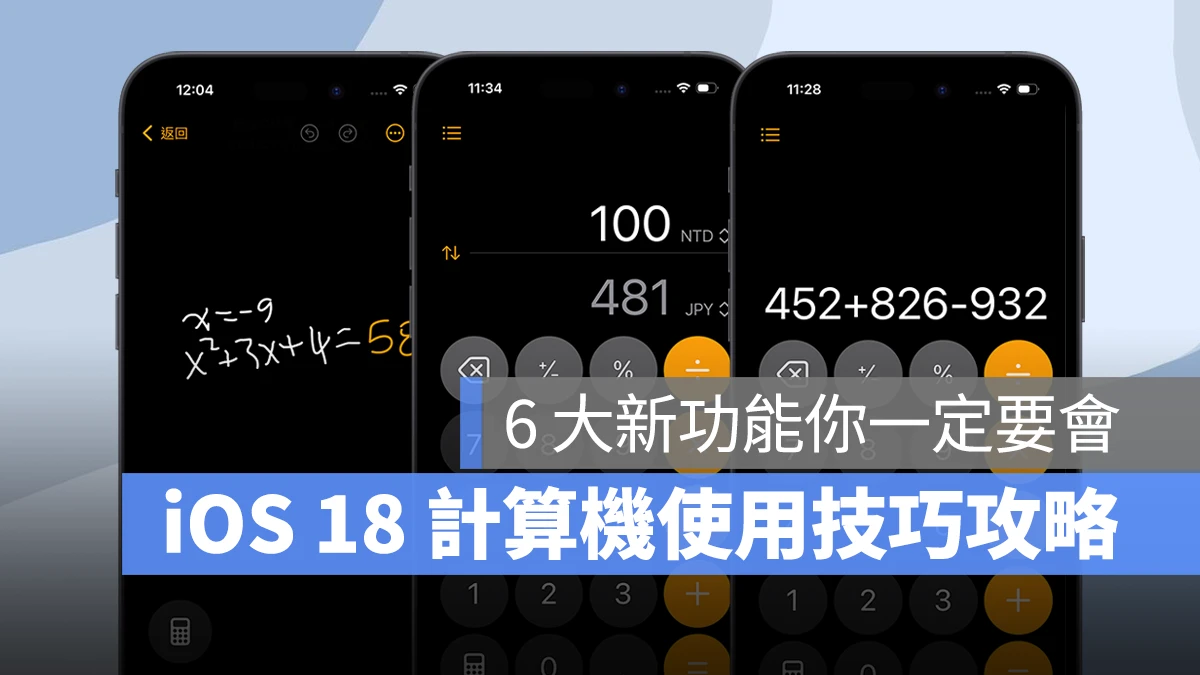
「計算機」可說是這次 iOS 18 最令人印象深刻的新功能之一;不僅有重新設計的介面、更直覺簡便的操作方式、同時也加入許多方便實用的計算功能,讓用戶可以一站式解決生活中的各種計算問題。
這邊就來帶大家認識一下全新的 iOS 18 計算機,順便教你學會使用 iOS 18 計算機的 6 大超方便新功能。
iOS 18 計算機:外觀與基礎操作方式
iOS 18 計算機在外觀上維持原本簡約直覺的設計風格,乍看之下會覺得跟舊版 iOS 計算機很雷同,不過操作邏輯有些不太一樣。
iOS 18 計算機會顯示完整計算過程
首先,iOS 18 計算機會顯示完整的計算過程,能夠避免過去擔心打錯數字的困擾。
按下「=」後也會在答案的上方呈現完整算式,而點擊答案上的算式還可以重新編輯算式內容。
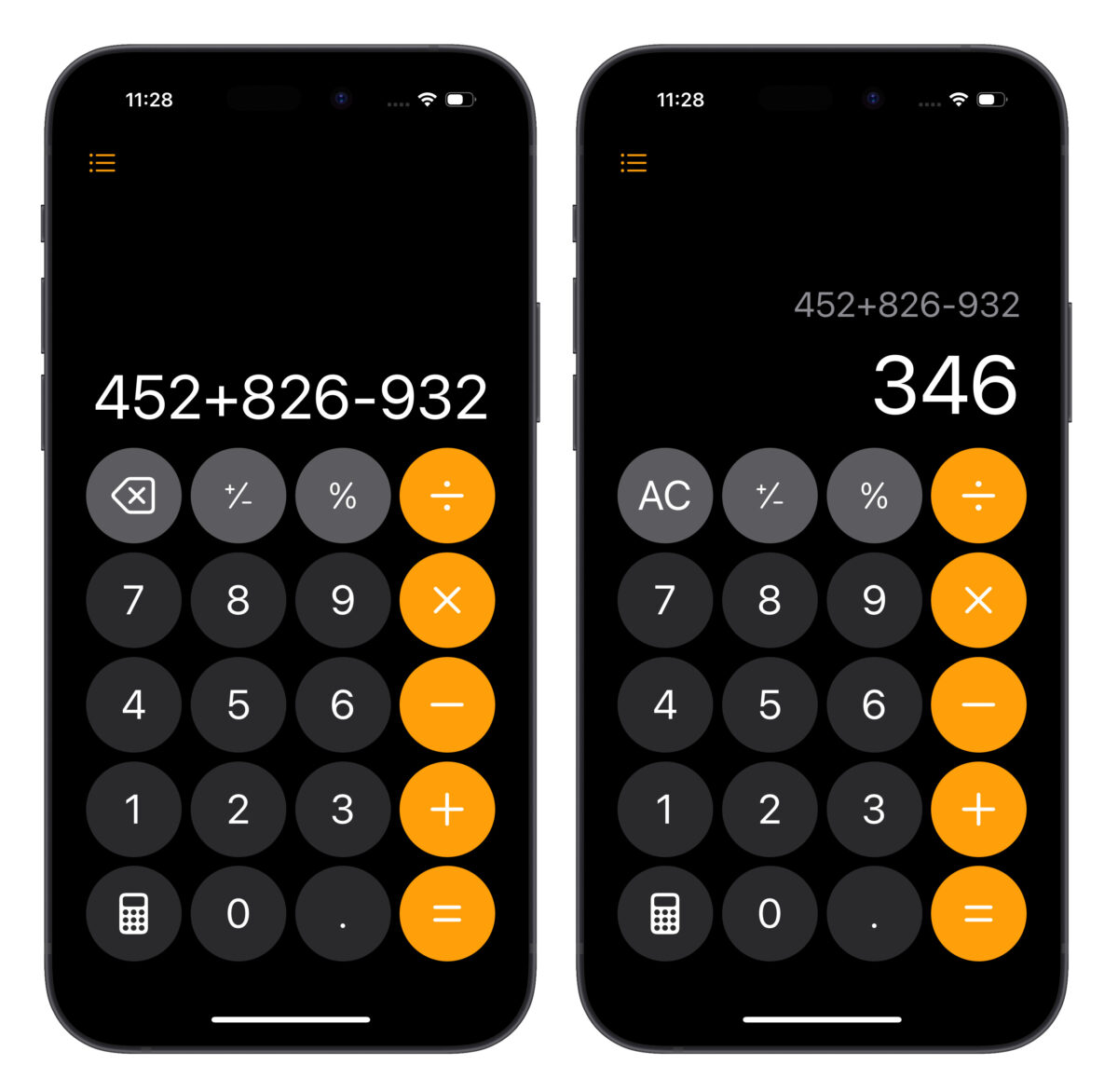
iOS 18 計算機「歸零鈕」內含刪除功能
iOS 18 計算機的「歸零鈕(AC)」現在也內含刪除功能;輸入數字時就會變成「刪除」,點擊就能刪除位數、長按則可以直接歸零。
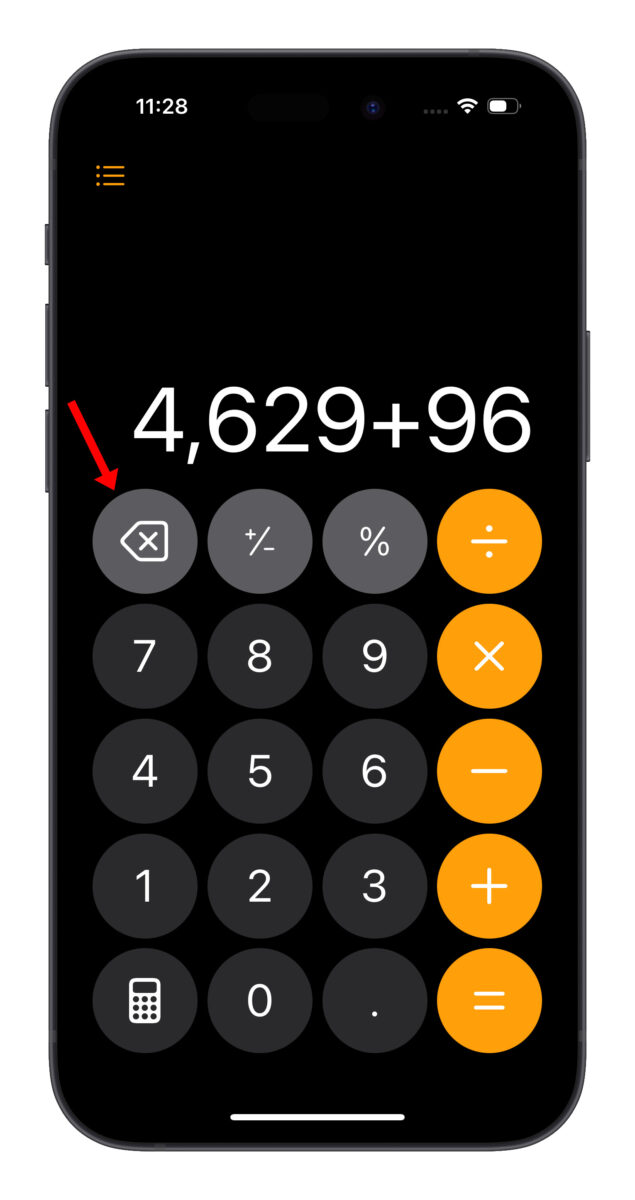
iOS 18 計算機全新「歷史紀錄」
再來,iOS 18 計算機左上角的新按鈕是「歷史紀錄功能」;點擊就能查看自己的計算歷史紀錄、或是在計算機上往右滑也能快速查看。
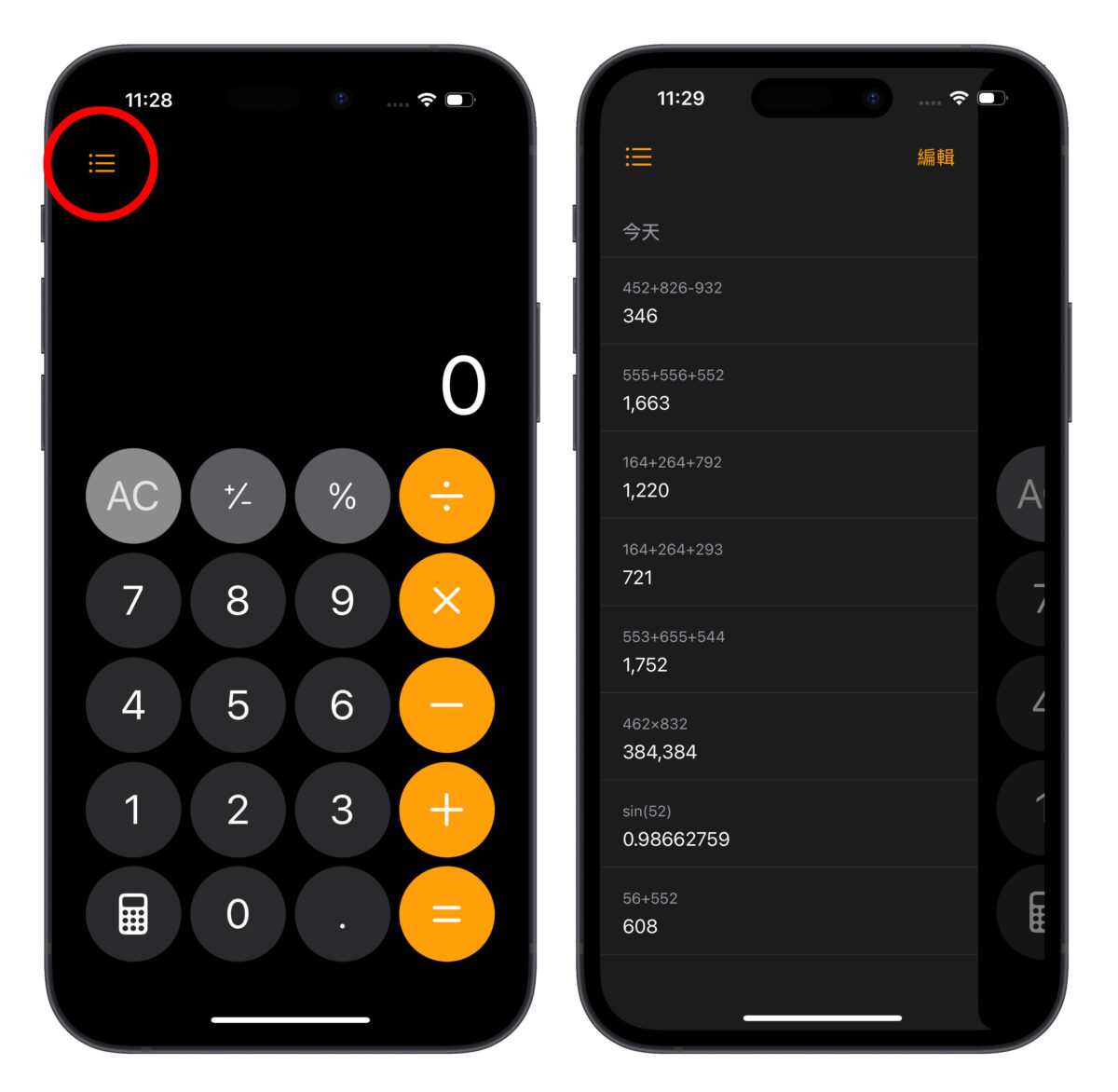
而且不只是單純的紀錄,點擊還能重新應用該筆紀錄重新計算。
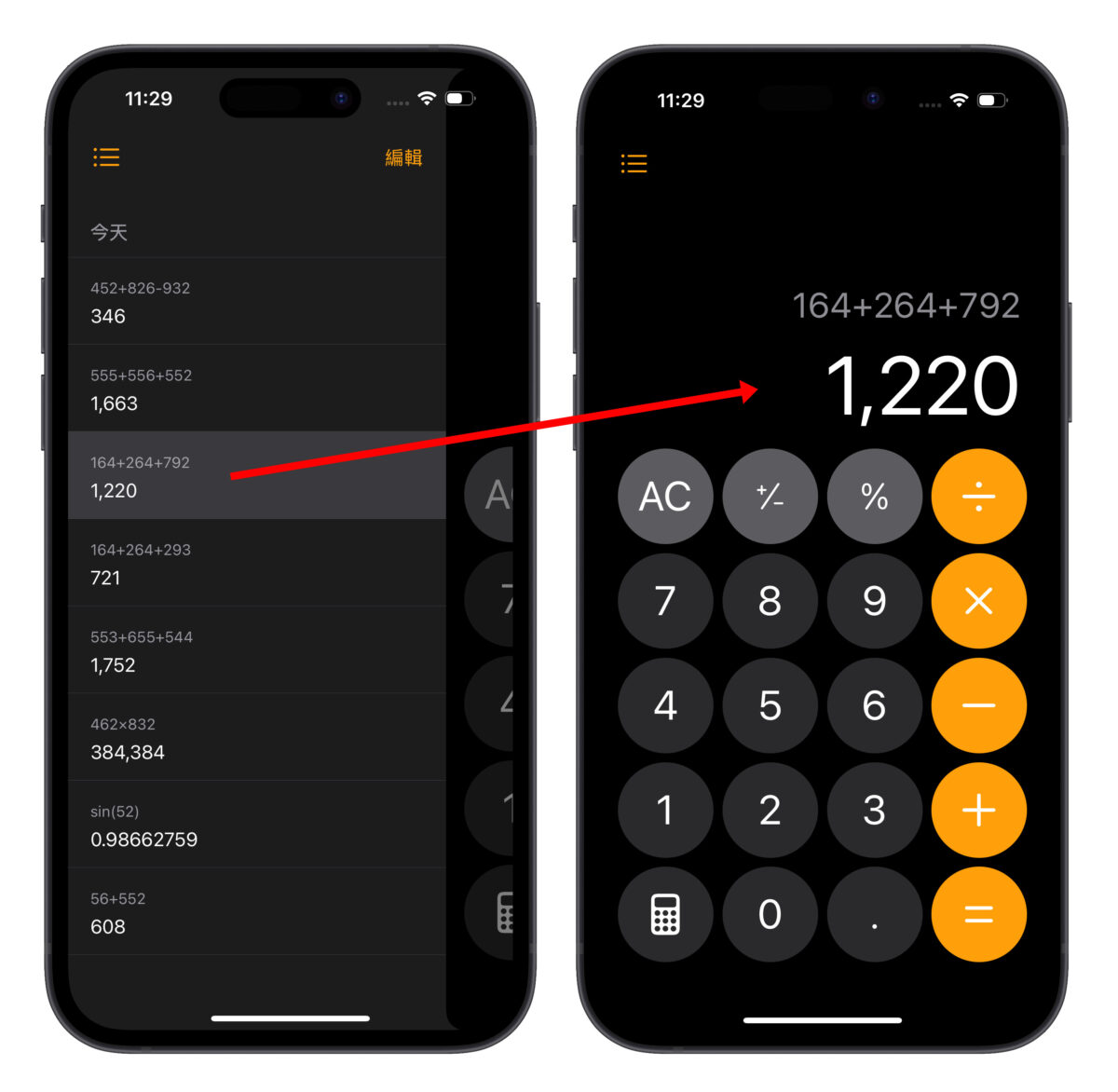
長按紀錄也可以選擇單獨複製表示式或答案,想要直接刪除也 ok。
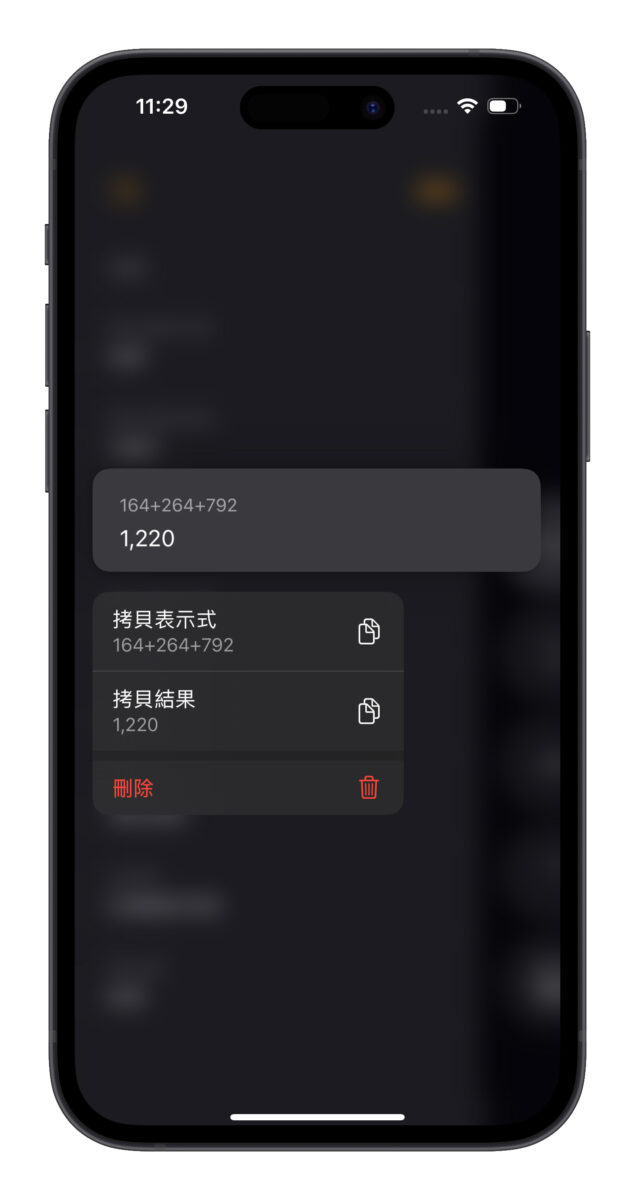
iOS 18 計算機:科學計算機直式、橫式都能用
基礎功能說完,接著來聊聊一些 iOS 18 計算機特別的新功能,先看到科學計算機的部分。
現在把手機打橫並不會直接跳出科學計算機,而是要點擊左下角的計算機 icon 選擇「f(x) 科學」,才能叫出科學計算機。
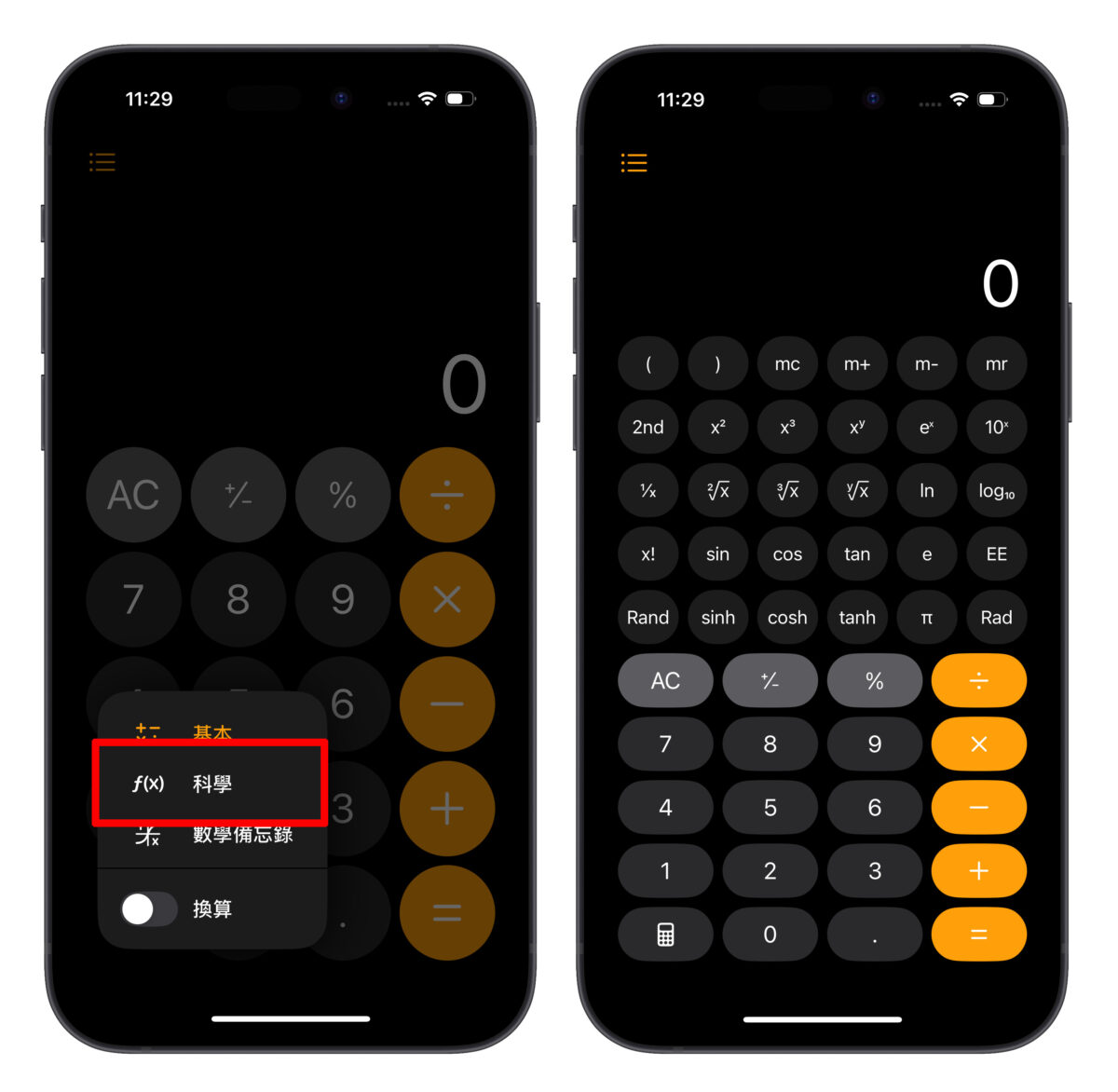
除了橫向操作,科學計算機現在也支援直式操作,使用體驗會更接近實體的科學計算機。
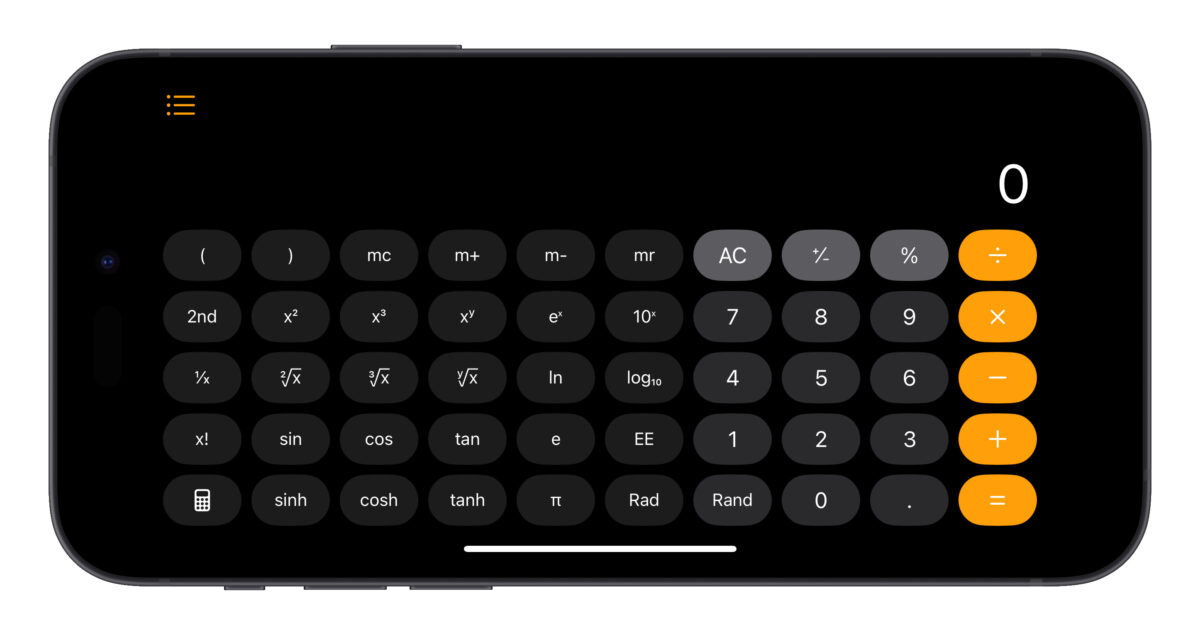

iOS 18 計算機:超方便的「數學備忘錄」
然後就是這次 iOS 18 計算機最強大的「數學備忘錄」。
輸入算式就能直接算出答案
點擊左下角的計算機 icon 選擇「數學備忘錄」就會跳轉到備忘錄的頁面,新增一篇全新的備忘錄即可輸入算式、進行計算。
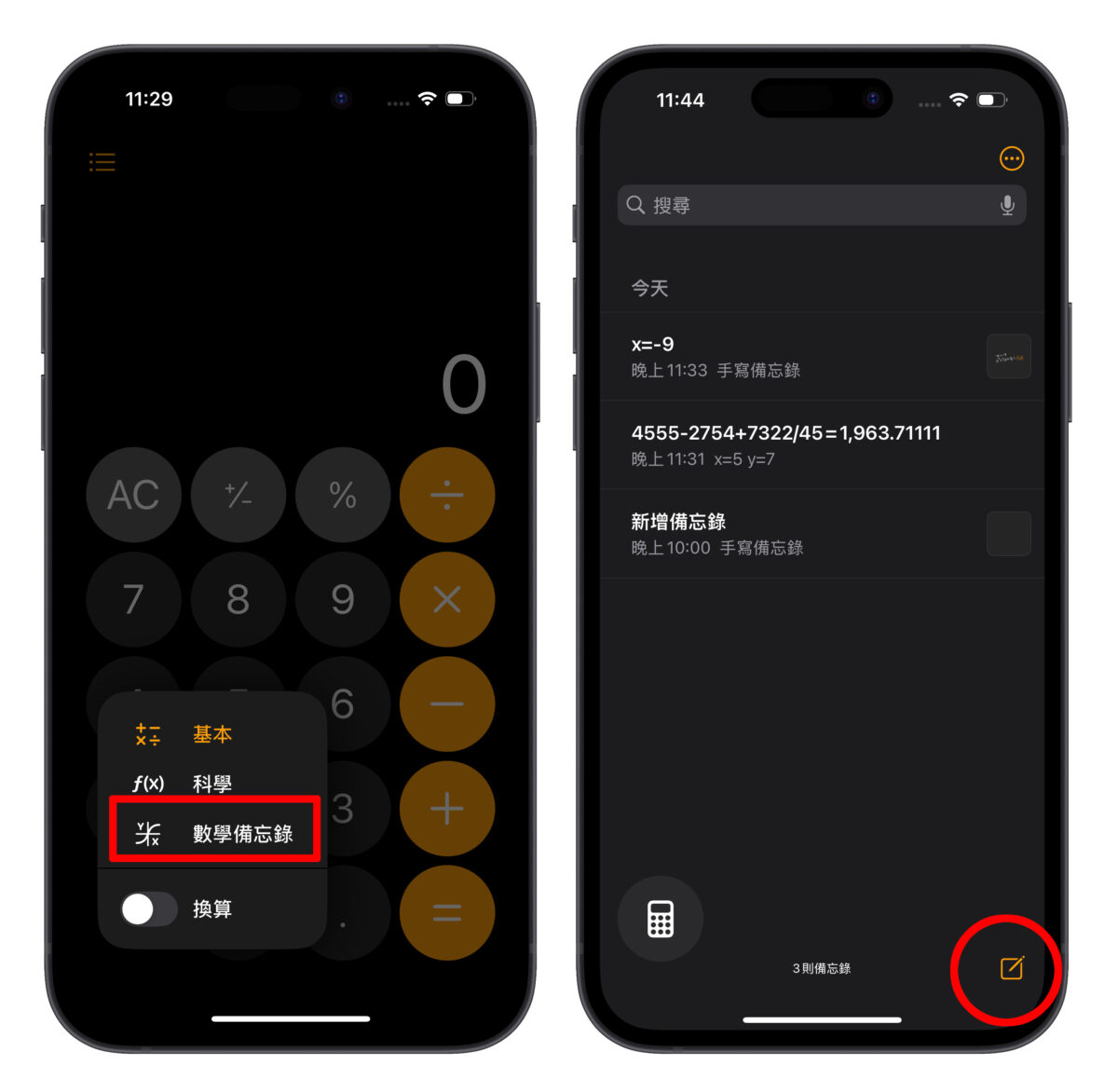
只要輸入一串完整的算式(不論直式、橫式,只要是完整的算式即可),iOS 18 計算機就會自動幫你算出答案;基本上不要打錯字就幾乎所有東西都能算,例如普通的加減乘除(四則運算)、三角函數、方程式都沒問題。
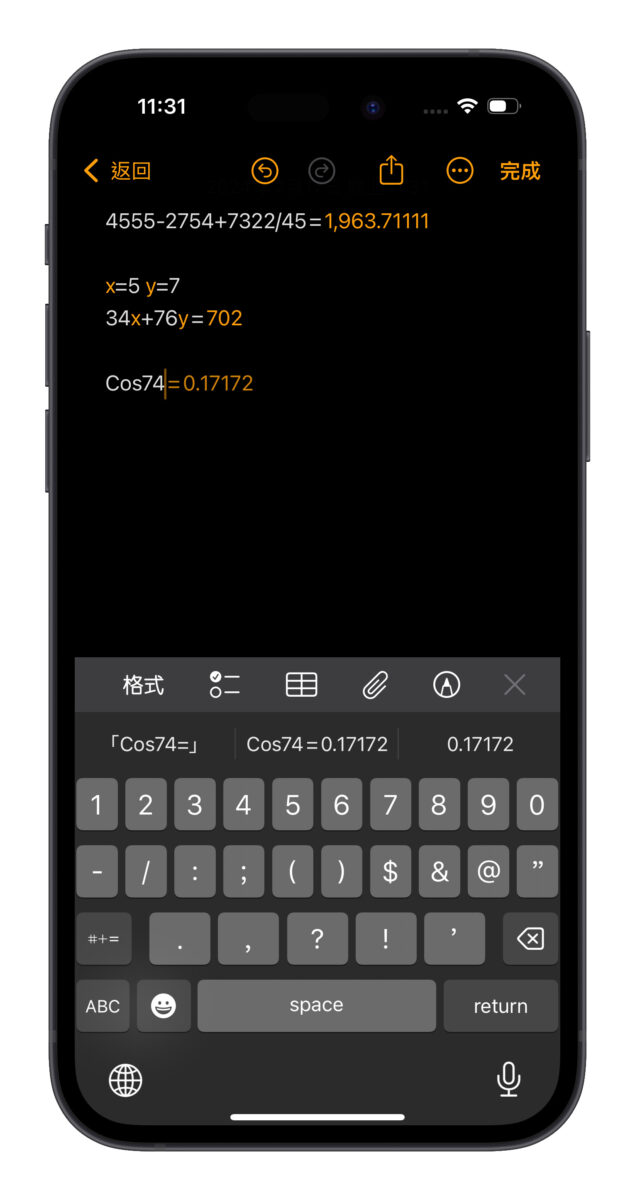
手寫算式也 OK
發表會中蘋果在 iPad 上秀的手寫計算在 iOS 18 計算機裡也同樣 OK。
點擊工具列中的筆型工具,並在備忘錄中手寫算式,iOS 18 計算機就會識別你寫的算式、並模仿你的筆跡來呈現解答;只是因為 iPhone 螢幕較小、也無法透過 Apple Pencil 書寫,所以「手寫算式」的體驗會稍差一點。
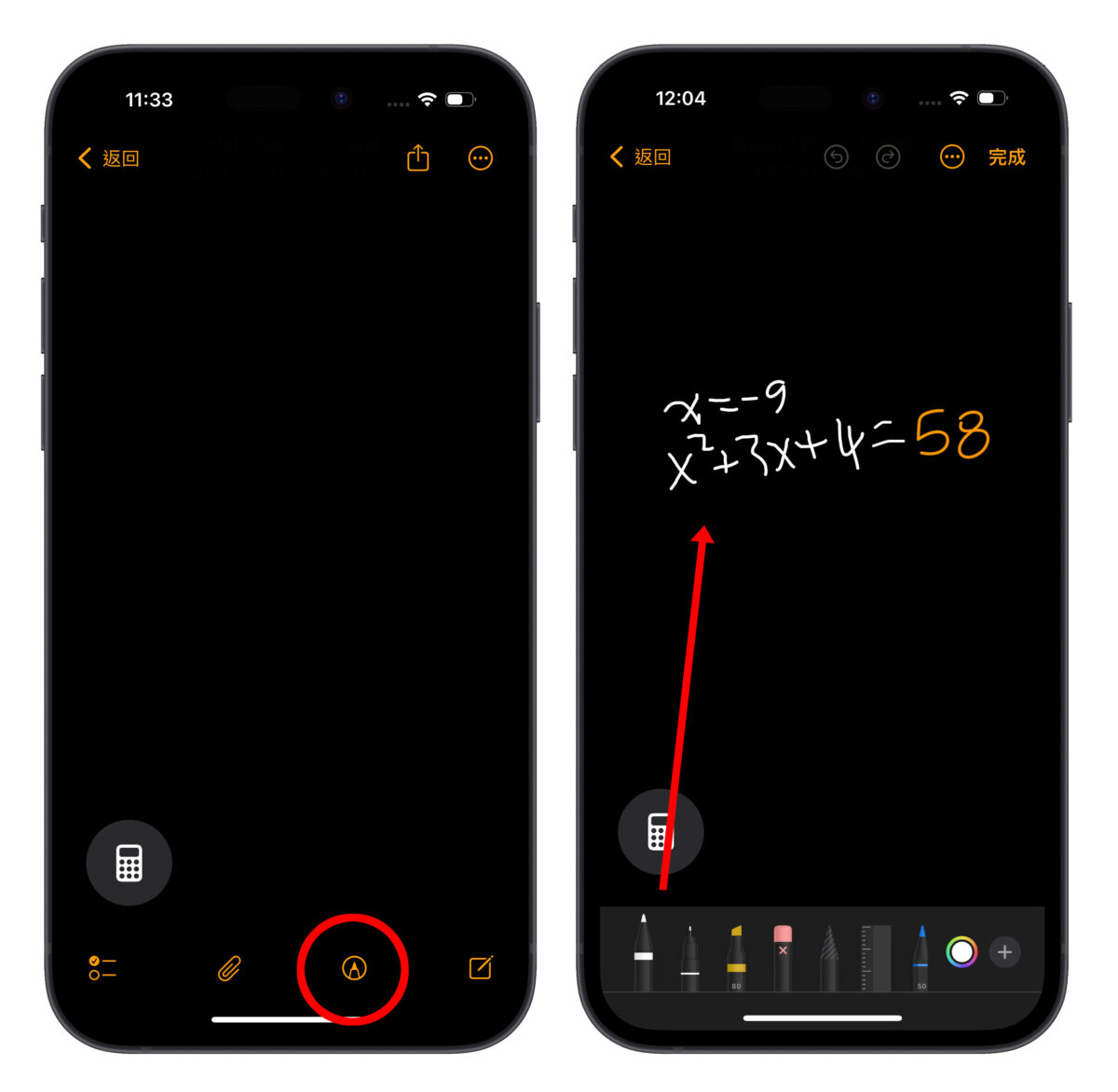
經過測試,不要寫的太潦草就都算的出來(只要它是算式就可以算),所以大家可以透過手寫的方式來測試看看 iOS 18 計算機的能力極限 🤣。
你也可以手動幫算式文字填色,讓視覺效果更顯眼、方便閱讀。
還能生成座標圖、控制變量
除此之外,點擊方程式時 iOS 18 計算機還能根據方程式繪出對應的座標圖;也可另外調整座標圖的大小、縮放程度。
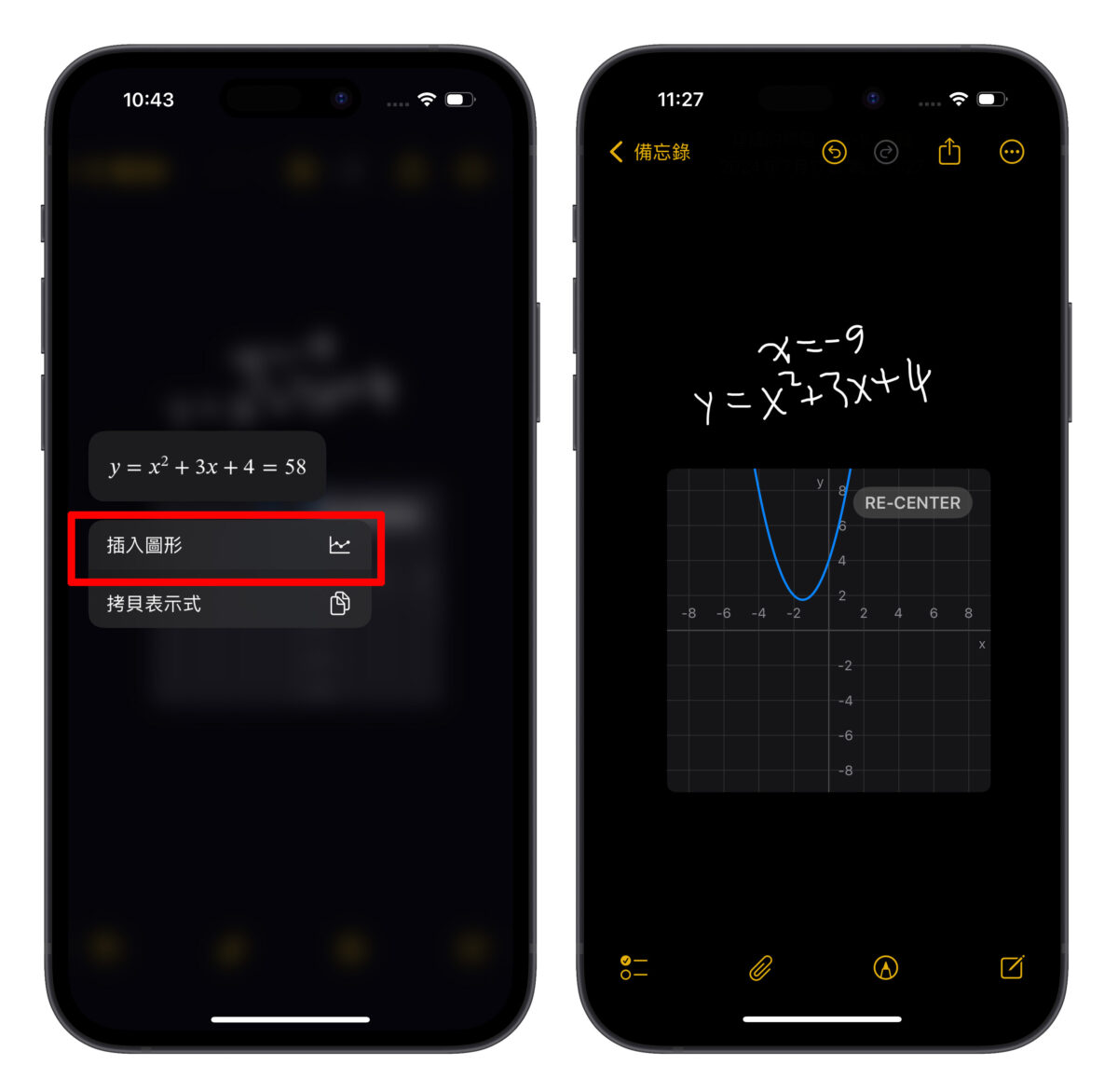
點擊方程式中的變量,則會出現調整滾輪,可用來調配出不同數據的答案。
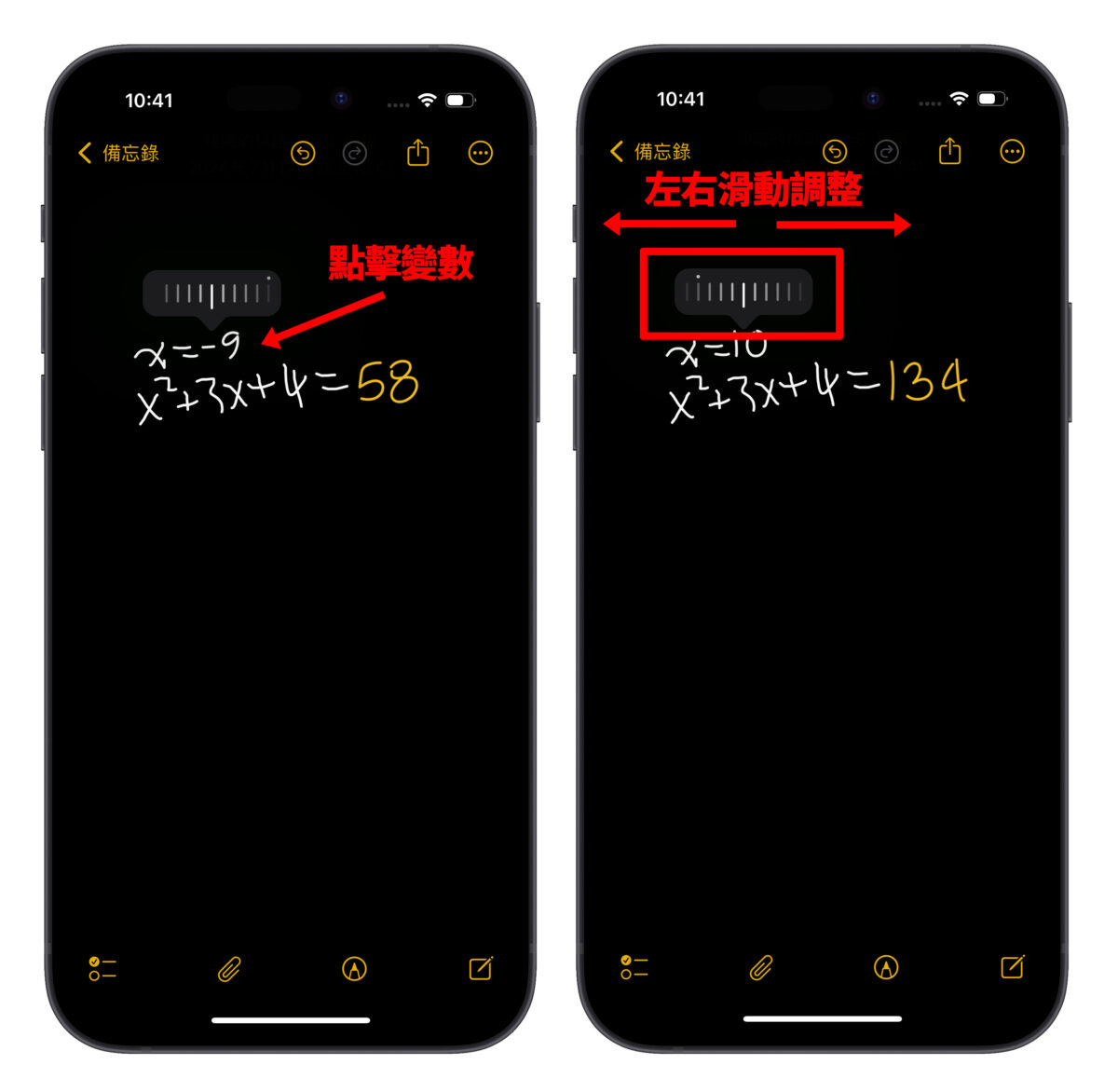
iOS 18 計算機:匯率、單位換算功能
最後是我覺得超實用的匯率、單位換算功能;點擊左下角的計算機 icon 打開「換算」,iOS 18 計算機就會進入換算模式,使用方式很直覺,就是設定想要單位、輸入數值進行換算。
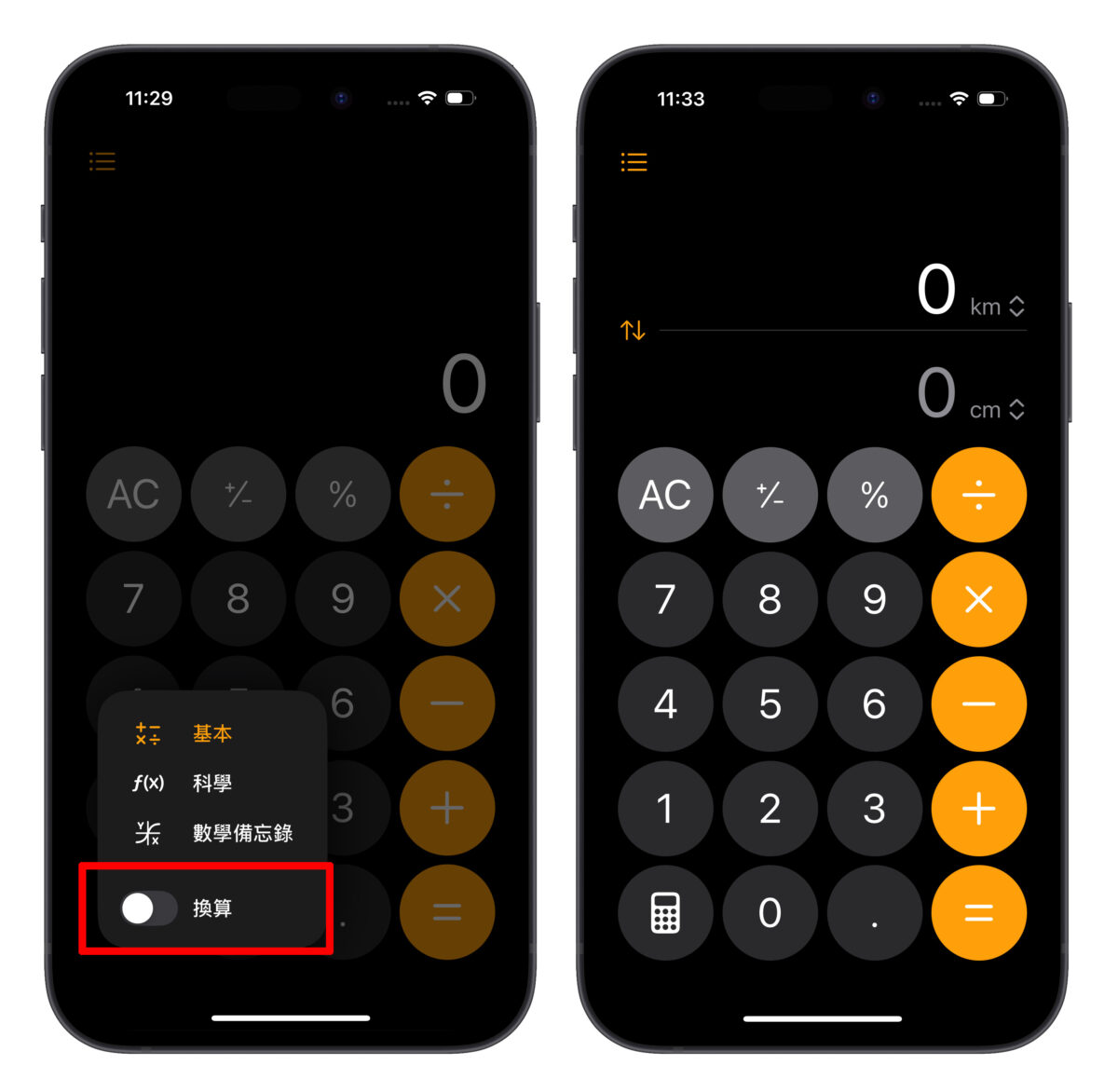
以長度為例,點擊單位可以選擇 2 邊要換算的單位,像我就選公里對公分。
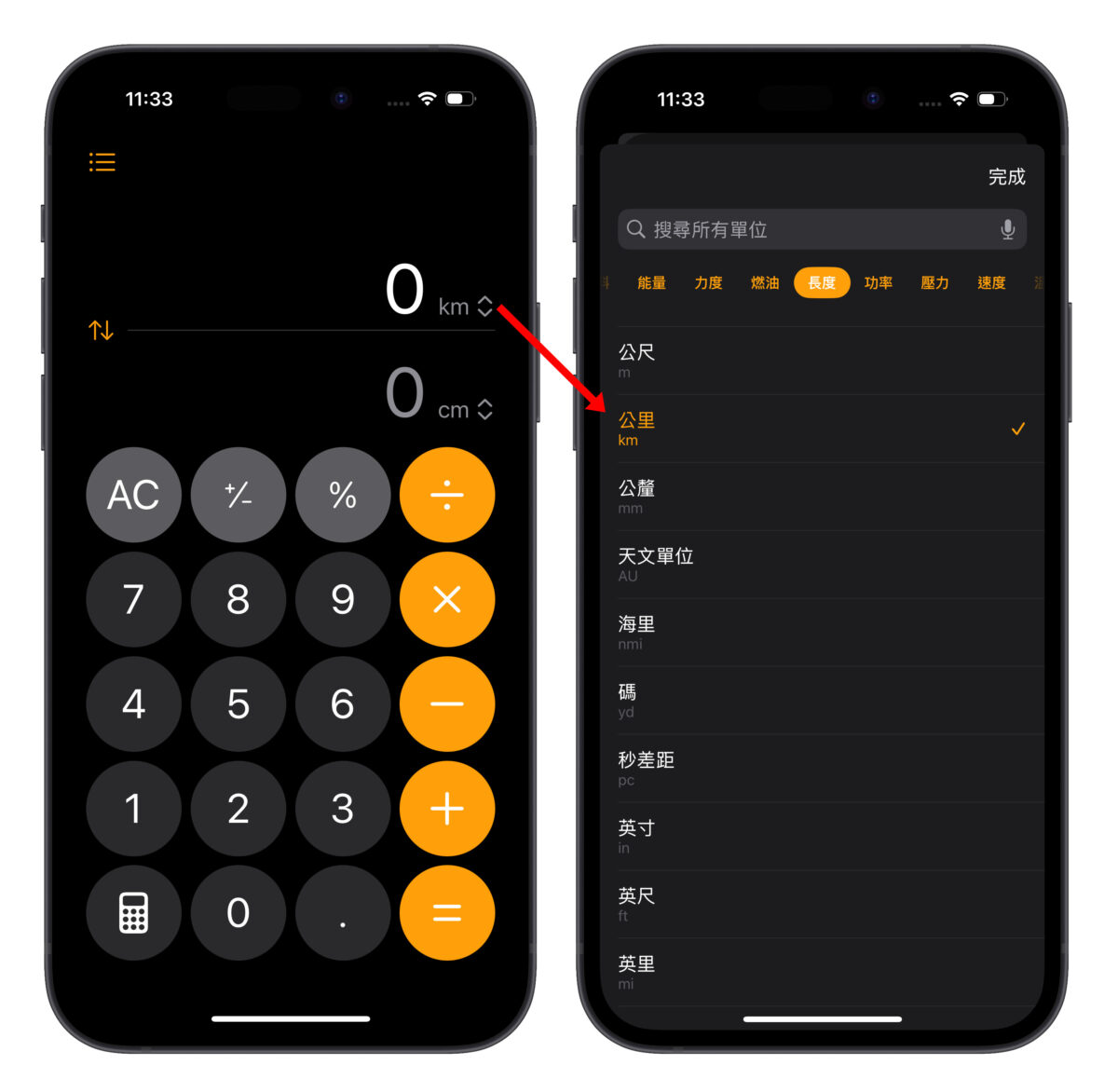
接著在任一方輸入數值,另一方就會立刻換算答案。
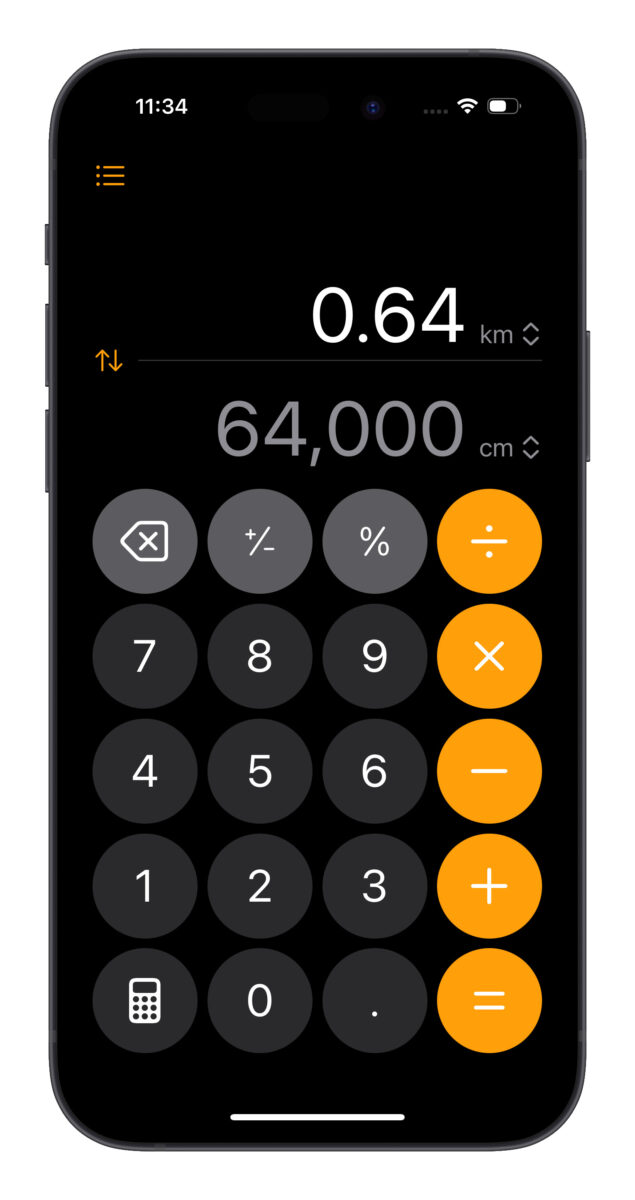
iOS 18 計算機現在能換算的單位共有 14 種:
- 重量
- 體積
- 時間
- 溫度
- 速度
- 壓力
- 功率
- 長度
- 燃油效率
- 力度
- 能量
- 資料
- 面積
- 角度
匯率也是一樣,選好 2 邊的幣別、輸入數字即可換算,絕大多數常見的幣種支援使用。
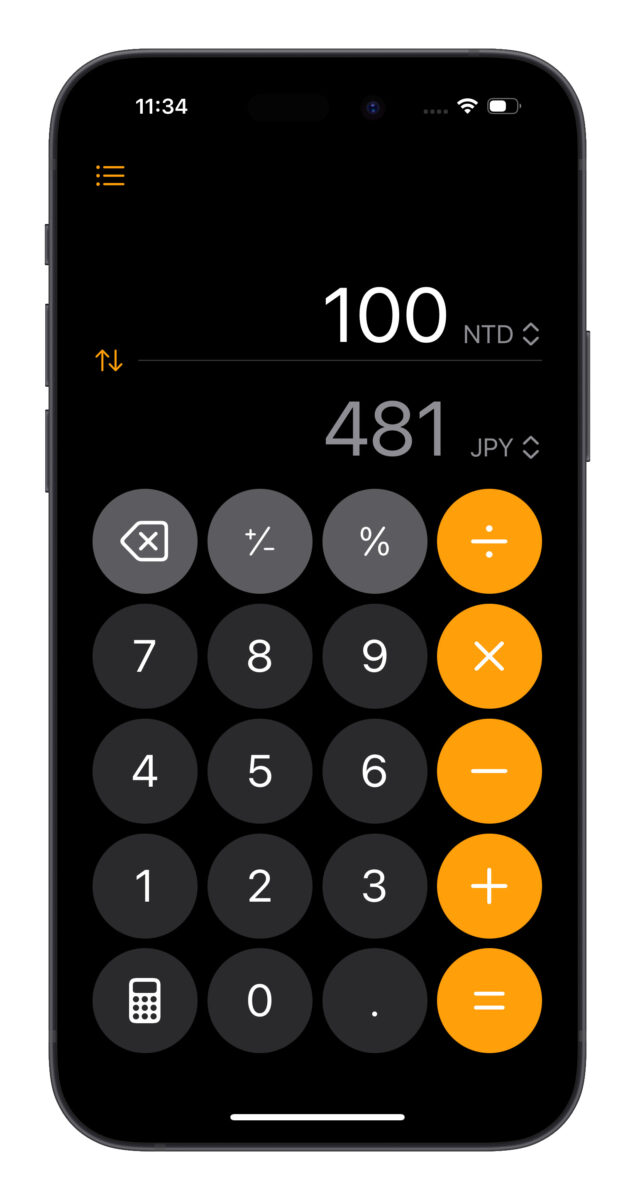
iOS 18 計算機總結
以上就是 iOS 18 計算機新功能介紹與使用教學;這次計算機真的可以說是 iOS 18 進步最有感的升級之一,除了擺脫之前太過單調的問題、新加入的功能仍保有直覺方便的使用體驗。
許多情境下都不用額外下載 App,只要透過 iOS 18 計算機即可一站式快速解決,對於任何族群來說都是非常實用的內建工具,推薦大家升級 iOS 18 後一定要體驗看看。
更多 iOS 18 相關內容》
iOS 18 更新、升級、降級
iOS 18 支援機型、可以升級的 28 款機種清單一次看
iOS 18 Beta 災情有哪些?哪些銀行 App 可以用?回報總整理
iOS 18 更新懶人包:Beta 下載、更新方式、支援機型與特色功能一次看
iOS 18 公開測試版 Public Beta下載、更新與支援機型一次看
iOS 18 Beta 下載更新教學:免描述檔,透過設定即可快速安裝體驗
iOS 18 Beta 降級教學:2 種方式把手機回復成 iOS 17 正式版
iOS 18 功能彙整
iOS 18 更新了哪些功能?這 22 項特點值得嘗試
iOS 18 全新主畫面編排:App 與小工具隨意擺放,還能改色、調大小
iOS 18 控制中心大進化!功能更豐富、建立多頁控制群組使用更靈活
iOS 18 讓 iMessage 也能夠預約時間傳訊息
iOS 18 整合行事曆 + 提醒事項,還可以自由縮放大小
iOS 18 打注音也能滑動輸入,這樣打字更方便快速
iOS 18 移除 iPhone 鎖定畫面手電筒、相機按鈕教學,也可以改其他按鈕
iOS 18、iPadOS 18、macOS 15、Apple Intelligence 重點一次看
Apple Intelligence 是什麼:蘋果生成式 AI 的 19 個用法與支援機型
如果想知道更多關於 Apple 的消息、教學、小技巧或是科技新知,一定要點擊以下任一 LOGO,追蹤我們的 Facebook 粉絲團、加入官方 Line 帳號、訂閱 IG、YouTube 以及 Telegram。




